Prezentacje są sercem każdej udanej komunikacji. Dzięki Prezi Desktop możesz przekonująco wizualizować swoje projekty i pomysły, nawet bez połączenia z Internetem. W tym przewodniku dowiesz się, jak efektywnie korzystać z Prezi Desktop, aby tworzyć atrakcyjne prezentacje. Przyjrzymy się instalacji, podstawowym funkcjom i wskazówkom dotyczącym Twojego doświadczenia użytkownika.
Najważniejsze obserwacje
- Prezi Desktop umożliwia korzystanie offline podczas prezentacji.
- Oprogramowanie jest dostępne dla systemów Windows i Mac.
- Możesz tworzyć prezentacje lokalnie, które nie muszą być przesyłane do chmury.
- Z Prezi Desktop możesz zarówno edytować, jak i eksportować prezentacje.
Instrukcja krok po kroku
Instalacja Prezi Desktop
Aby rozpocząć korzystanie z Prezi Desktop, musisz zainstalować oprogramowanie. Jeśli korzystasz z komputera z systemem Windows, odwiedź stronę prezi.com/windows. Dla użytkowników Mac oprogramowanie dostępne jest na prezi.com/mac. Kliknij "Pobierz" i zainstaluj aplikację na swoim komputerze.
Zaloguj się i uzyskaj pierwszy przegląd
Po zainstalowaniu uruchom program i zaloguj się swoimi danymi konta. Na ekranie startowym zobaczysz małe podglądy już stworzonych prezentacji. Jeśli przezroczystość podglądu jest obniżona, oznacza to, że na serwerze Prezi dostępna jest nowa wersja.
Synchronizacja z chmurą
Aby uzyskać najnowsze treści ze swoich prezentacji, kliknij na "Pobierz" na środku. Dodatkowo menu rozwijane na górnym pasku ekranu pomoże Ci wyświetlić tylko swoje prezentacje lub te, które udostępniłeś innym. Zaleca się regularne klikanie przycisku odświeżania, aby synchronizować swoje prezentacje z chmurą.
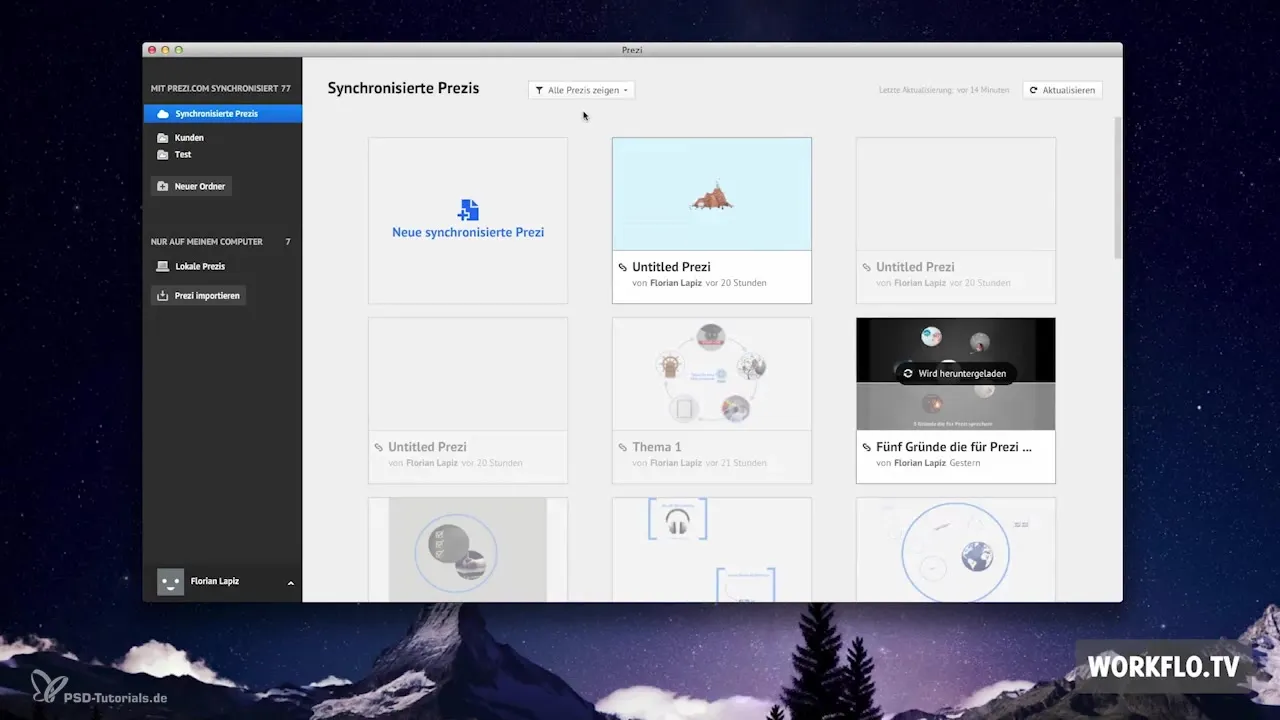
Struktura przez foldery
Program jest podzielony na dwie kategorie: pierwsza dla Twoich prezentacji, które są również przechowywane w chmurze, a druga dla prac lokalnych. Aby lepiej zorganizować swoje prezentacje, możesz tworzyć foldery.
Prace lokalne i ochrona danych
Aby lokalnie tworzyć prezentacje, potrzebujesz licencji. Dzięki temu możesz tworzyć prezentacje, które nie są przesyłane do chmury. Jest to szczególnie ważne dla wrażliwych danych. Aby zmienić nazwę prezentacji, najedź myszką na podgląd i kliknij na ikonę ołówka. Naciśnij klawisz Enter, aby potwierdzić swoje zmiany.
Przenoszenie i synchronizacja
Jeśli chcesz przenieść Prezi do innego folderu, kliknij na ikonę folderu. W prawym górnym rogu podglądu znajdziesz dodatkowe opcje, w tym możliwość synchronizacji prezentacji z chmurą Prezi.
Eksportowanie prezentacji
Możesz eksportować swoje prezentacje jako przenośne Prezi, aby Twoi klienci mogli oglądać prezentację również offline. Inną opcją jest eksportowanie tzw. pliku PIZ, który stanowi otwarty format danych Prezi i zawiera wszystkie treści danej prezentacji.

Praca z lokalnymi prezentacjami
Jeśli tworzysz lokalne prezentacje, nie potrzebujesz połączenia z Internetem. Możesz również wprowadzać poprawki do swoich prezentacji w drodze. Jeśli otrzymałeś plik Prezi od współpracownika, możesz go zaimportować i edytować tutaj.
Licencja i użytkowanie
Z licencją możesz zainstalować Prezi Desktop na maksymalnie trzech komputerach. W lewym dolnym rogu aplikacji zobaczysz swój awatar. Tutaj możesz zaktualizować swoje konto i sprawdzić swój status – czyli, jaką licencję posiadasz i jak długo jest ważna.
Podsumowanie – Prezi Desktop dla początkujących: Wprowadzenie, instalacja i użytkowanie
Prezi Desktop oferuje doskonałą możliwość tworzenia i edytowania prezentacji bez połączenia z Internetem. Instalacja jest prosta, a funkcje umożliwiają elastyczne wykorzystanie, które obejmuje zarówno prace lokalne, jak i synchronizację z chmurą. Zapoznaj się z oprogramowaniem, aby wydobyć z prezentacji to, co najlepsze.
Często zadawane pytania
Co to jest Prezi Desktop?Prezi Desktop to aplikacja, która umożliwia tworzenie i edytowanie prezentacji offline.
Gdzie mogę pobrać Prezi Desktop?Możesz pobrać Prezi Desktop na prezi.com/windows dla systemu Windows lub prezi.com/mac dla systemu Mac.
Czy potrzebuję połączenia z Internetem, aby pracować z Prezi Desktop?Nie, możesz tworzyć i edytować prezentacje również offline, gdy oprogramowanie jest zainstalowane.
Czy mogę dzielić się swoimi prezentacjami z innymi?Prezentacje lokalne nie mogą być udostępniane. Aby udostępnić, prezentacja musi być przesłana do chmury.
Ile komputerów mogę używać z jedną licencją?Z jedną licencją możesz zainstalować Prezi Desktop na maksymalnie trzech różnych komputerach.


